Queen of sims fotoskola - del 3


För jäääättelängesedan (okej, några månader) så påbörjade jag min lilla fotoskola, men av någon anledning blev det bara två delar (baskunskaper och hur man poserar i ts2). Nu kommer tredje delen där jag visar er hur jag redigerar mina bilder! Det här är alltså hur just jag gör, det finns ingenting som säger att man måste göra såhär. Man gör hur man vill liksom. I alla fall, låt oss sätta igång!
Jag redigerar alla mina bilder i ett program som heter photoshop cs5 extended. Photoshop kostar ganska mycket pengar, men det finns en gratisversion man kan ha i 30 dagar att ladda ner på deras sida. Man kan ladda ner olagligt också, hur man gör det vet jag dock inte. Min morbror fixade det åt mig.
Photoshop cs5 ser ut såhär:

Oftast när jag redigerar mina bilder använder jag mig kurvor. Man kan få en bild ljusare, mörkare, ändra kontraster och allt möjligt. Oftast gör jag mina bilder ljusare. För att komma till kurvor så klickar man på essentials, adjustments och sedan curves.
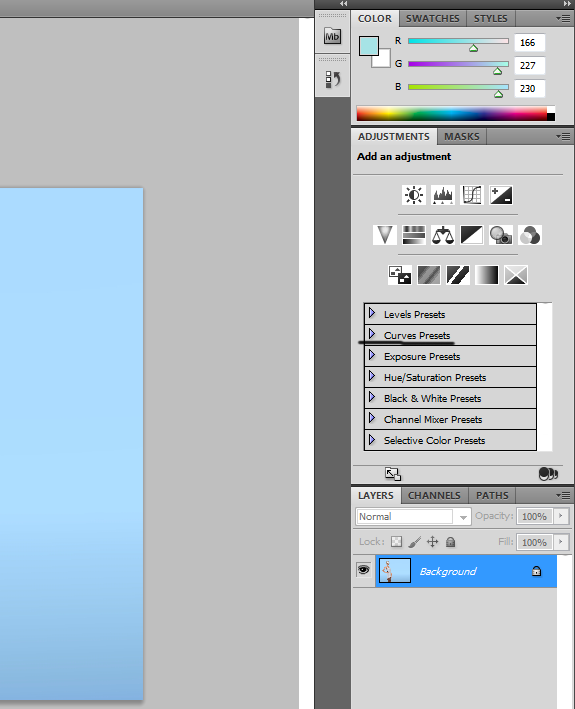
Nu vill jag ju göra bilden ljusare, så jag klickar på lighter.

Nu kommer en liten ruta upp med en slags linje som man kan dra i. Drar man åt ena hållet blir bilden ljusare, drar man åt andra blir det mörkare. Jag brukar göra den ganska så mycket ljusare genom att dra linjen i mitten åt det ljusare hållet, och längst ner drar jag den lite åt det mörkare (mina förklaringar suger, ja), såhär:
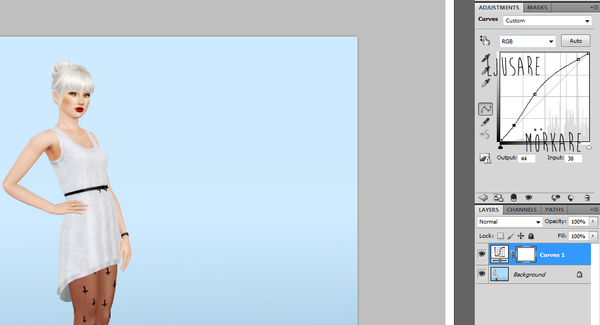
Då blir de ljusa färgerna ljusare och de mörka mörkare. Mer än så brukar jag inte redigera oftast. Ibland lägger jag till lite "vitt" i kanterna och oskärpa i bakgrunden, och ibland har jag lite text också.
Såhär blev resultatet av bilden jag redigerade denna gång:
Såhär blev resultatet av bilden jag redigerade denna gång:


Men denna del av fotoskolan är inte över än! Nej, nu ska ni få veta hur jag sätter ihop mina collage också. Vi börjar med att ta fram en bild på McKenzie, och tar fram det magiska suddet.

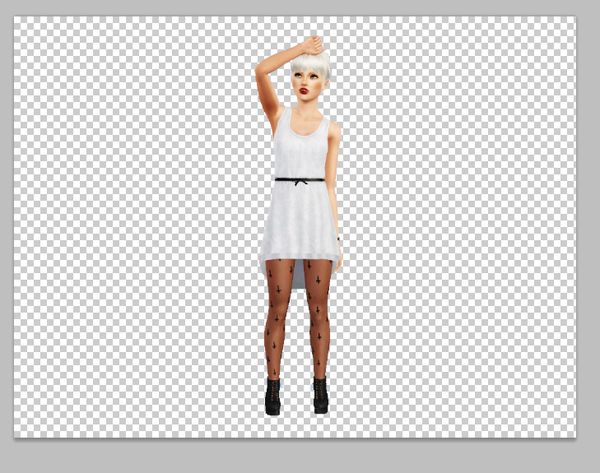
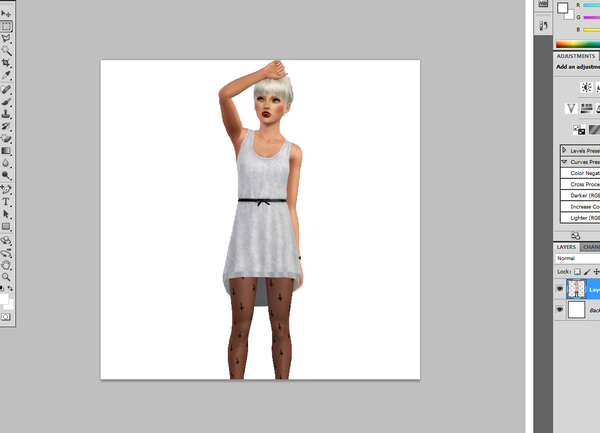
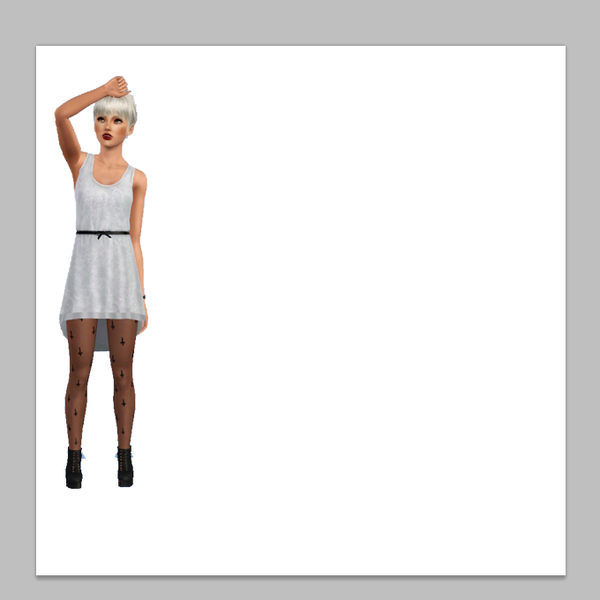
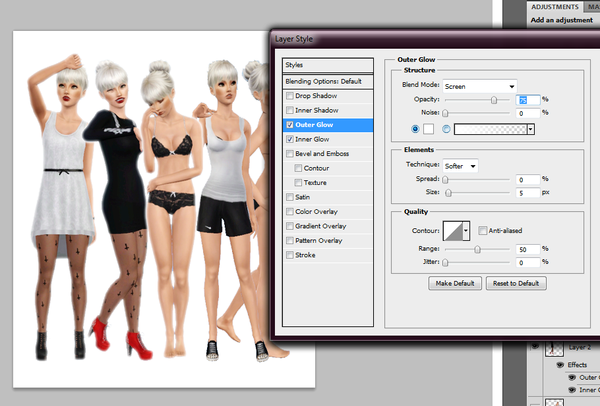


När jag tagit fram det magiska suddet så klickar jag bara på den blåa bakgrunden, så försvinner den. Nu ser bilden ut såhär:
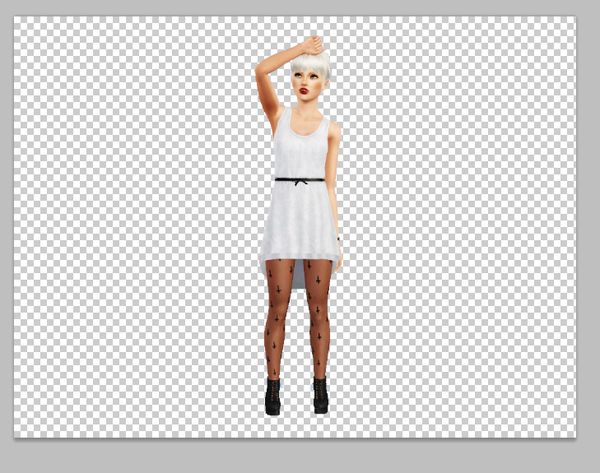
Jag markerar McKenzie och kopierar henne. För att kopiera tar man bara ctrl + c. Sedan klistrar jag in henne (ctrl + v) i en ny, helt vit bild.
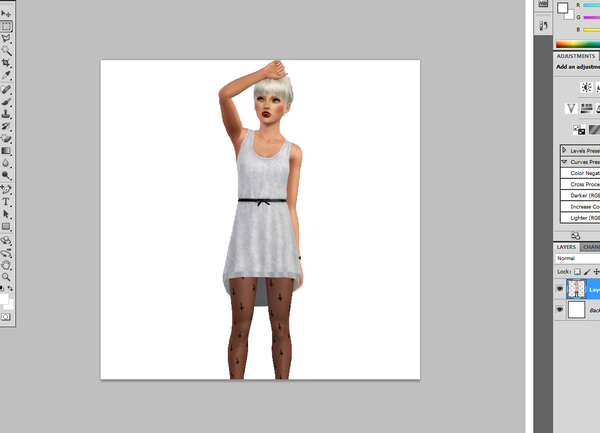
Men hon blev ganska stor, och så vill jag inte ha det. Så därför använder jag mig av den fria transformeraren (ctrl + T) och gör henne lite mindre.
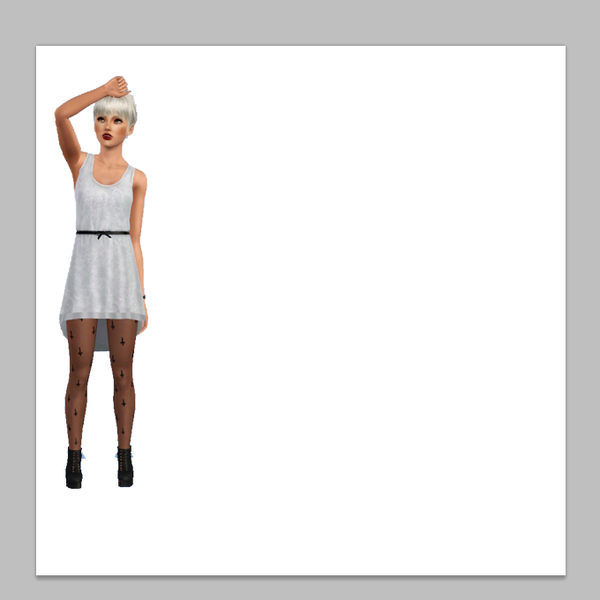
Sedan gör jag likadant när jag sätter in de andra bilderna på McKenzie. När jag gjort det så brukar jag göra så att bilderna "glöder" lite. För att göra detta så går jag in på layer, layer style och sedan blending options. Där klickar jag mig vidare in på outer glow och inner glow för bästa effekt (tycker jag).
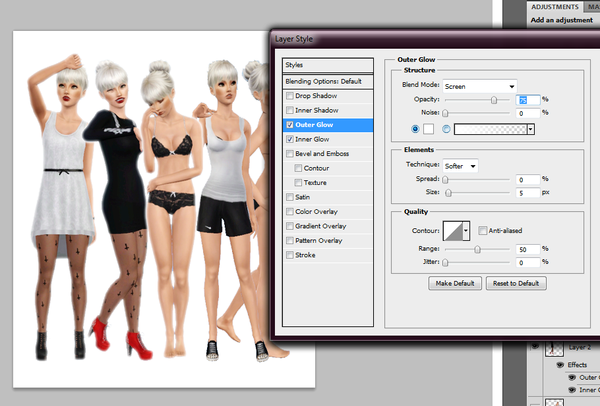
Collaget blev såhär:

Så, då var denna del av min lilla fotoskola slut. Fjärde och förmodligen sista delen kommer förhoppningsvis ut nästa vecka. Då ska jag visa er hur man poserar i ts3!
» SimsMixy
Hej, när jag ställer min sim på backdropen så syns hennes skugga liksom på marken, hur gör jag för att få det som du, inga skuggor?
Svar:
queenofsims
» Anonym
Hej! Kul att du har gjort lite bildlektioner om man ska kalla det så. Och nästa vecka sa du att du ska visa hur man gör poser i sims 3. Kommer det vara från modthesims? För min pappa och jag höll på jättelänge att försöka ladda ner därifrån och det verkar inte så säkert? Finns det någon annat ställe att ladda ner poser till sims?
Svar:
queenofsims
Trackback
